애플페이가 어제 날짜로 사용이 개시되었다. 이미 많은 사람들이 설치하고 사용해보고 있어서 나도 한번 해보기로 했다. 설치방법은 너무나 쉽기 때문에 아래 순서로 따라 하면 금방 설치가 가능하다.
지갑 app 찾기 또는 다운로드
먼저, 기본적으로 설치되어 있는 지갑 앱(App)을 연다. 찾지 못하겠으면 핸드폰에서 검색을 하고, 지워다면 앱스토어에서 다시 찾아서 설치하도록 한다. 지갑을 열어보면 Apple Pay 시작하기라는 문구가 떠있다. 누르면 설치가 시작된다.
 |
 |
누르면 아래와 같이 화면으 뜨고, 체크카드 또는 신용카드 등록을 누른다. 그럼 내 핸드폰에 설치되어 있는 카드어플이 뜨게 된다. 나는 현대카드를 쓰고 있고, 어플이 핸드폰에 깔려 있기 때문에 자동으로 현대카드가 떴다. 만약 다른 카드를 쓰고 있다면 다른 카드어플이 뜰 것이다. 카드 어플을 열어보자.
 |
 |
그 다음부터는 버튼만 누르면 된다. 내가 애플 페이로 사용할 카드를 선택하고 지갑에 추가하기를 누른다. 그리고 계속을 누르고 약관에 동의를 하고 필수정보 수집에 동의를 누르면서 다음으로 넘어가면 된다. 그리고 핸드폰에 설치할 것인지 애플워치에 설치할 것인지 고르면 되는데, 일단 핸드폰에 먼저 설치해 보자.
 |
 |

정상적으로 애플페이가 설치가 완료되었다. 이제 애플페이를 쓰려면 지갑 앱을 열고 우측 측면 버튼을 이중클릭하여 Face ID 인증을 하고 리더기에 대면 끝이다! 설치방법은 너무나도 쉽다. 그냥 지갑앱만 열면 누구나 설치할 수 있다. 그럼 애플워치에도 한번 설치해 보자.
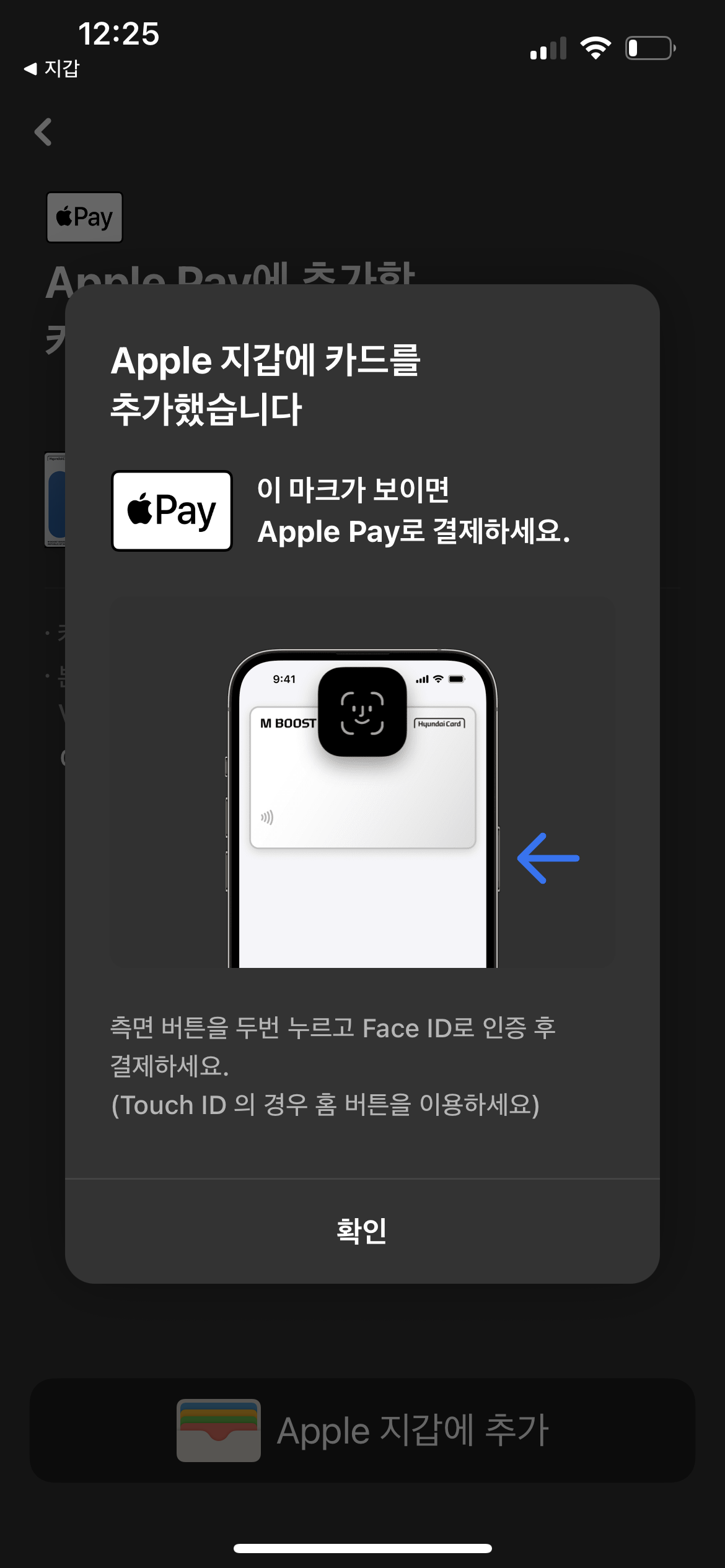 |
 |
애플워치에 애플페이설치
아까와 똑같은 방법으로 카드어플을 통해서 설치하고 핸드폰이 아닌 애플워치를 선택한다. 근데 아래와 같은 메시지가 뜬다. 이게 무슨 말이지 하면서 일단은 애플워치를 차고 비밀번호를 입력해서 핸드폰과 동기화를 시켜주었다. 그러고 나서 다시 진행을 하니 아래와 같은 화면은 더 이상 뜨지 않았다. 애플워치에도 애플페이를 설치하려면 꼭 차고 나서 시도해야 한다. 안 그러면 아래와 같은 화면이 뜰 것이다.


그리고 너무나도 쉽게 애플워치에도 애플페이가 설치되고 우측 버튼을 이중클릭하여 인증을 할 수 있게 되었다. 아직 설치만 하고 실제 사용을 해보진 않아서 어떨지 궁금하다. 오류는 없는지 인식은 잘 되는지 궁금하다. 사용해 보고 후기를 더 올려보도록 하겠다. 앞으로 갤럭시처럼 지갑 따로 안 들고 다녀도 되는 거겠지?!!

읽어주셔서 감사합니다:-)
'생활꿀팁' 카테고리의 다른 글
| [선물추천]어버이날 선물 술담화에서 술 선물 아주 좋아요! (14) | 2023.05.01 |
|---|---|
| [애드센스]CTR, CPC 용어에 대해서 알고 시작하자! (12) | 2023.03.23 |
| 신세계백화점 명절선물-전통주, 영덕게장 (0) | 2023.01.29 |
| 설연휴(1.21~22) 오픈하는 서울식당 77곳 (0) | 2023.01.21 |
| [와인추천]Feudo Croce Imperio LXXIV Primitivo di Manduria 2019 (0) | 2023.01.02 |